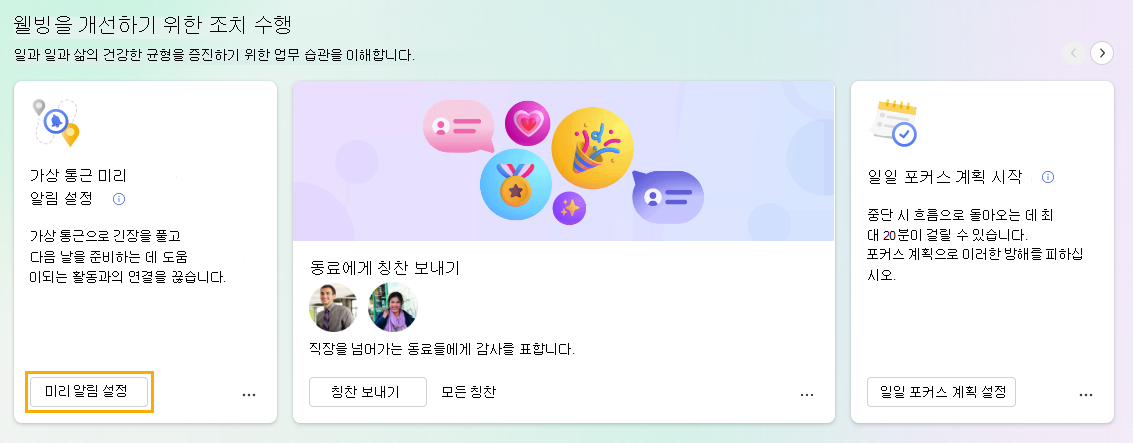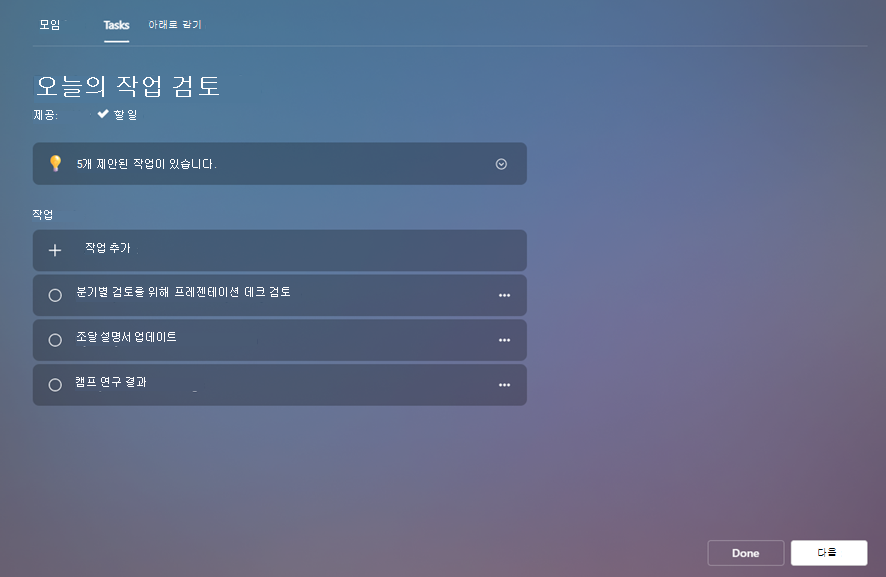Viva Insights 가상 통근
내일 예정된 회의, 작업 및 약속을 검토하고 가상 통근으로 오늘을 염두에 두고 종료합니다.
가상 통근을 시작하려면 왼쪽의 웰빙 탭을 선택합니다. 그런 다음 가상 통근 카드 가상 통근 미리 알림 설정을 찾고 미리 알림 설정을 선택합니다.
가상 통근 섹션
통근 시작을 선택하면 가상 통근이 시작됩니다. 통근은 다음 섹션을 안내합니다. 모든 섹션은 선택 사항입니다. 섹션을 건너뛰려면 다음을 선택합니다.
모임
모임에서 내일의 이벤트(하루 종일 지속되는 이벤트, 수락한 이벤트 및 RSVP가 여전히 필요한 이벤트)를 검토합니다. 이벤트에 RSVP가 필요한 경우 이 화면에서 수락하거나 거부합니다.
참고: 내일 이벤트가 발생하지 않으면 일정에 포커스 시간에 사용할 수 있는 열린 블록이 표시됩니다. 일정에 해당 포커스 시간을 추가하려면 예약 시간을 선택합니다.
다음 섹션으로 이동할 준비가 되면 페이지 오른쪽 아래에서 다음을 선택합니다.
작업
작업 섹션을 사용하여 열려 있는 작업을 검토합니다. 이러한 작업은 Microsoft To Do에서 시작되며 오늘 기한이거나 현재 미리 알림이 설정되어 있습니다.
기존 작업을 보는 것 외에도 이 섹션에서 몇 가지 다른 작업을 수행할 수 있습니다.
-
새 작업을 추가합니다. 작업 아래에서 작업 추가를 선택합니다.
-
Outlook 또는 Teams에서 제안된 작업을 추가합니다. 할 일이 채팅이나 전자 메일에서 잠재적인 작업을 발견하면 작업 위에 알림이 표시됩니다. 아래쪽 화살표를 선택하여 메시지를 확장합니다. 할 일 목록에 이 작업을 배치하려면 작업에 추가 단추를 선택합니다.
-
목록에서 완료된 작업을 교차합니다. 작업 이름 왼쪽에 있는 원을 선택하면 작업이 오늘 완료된 작업 목록으로 전송됩니다. 할 일에서 작업을 삭제하려면 작업 이름 오른쪽에 있는 휴지통 아이콘을 선택합니다.
-
미리 알림을 설정합니다. 알림에서 줄임표(…)를 선택한 후 작업 이름 오른쪽에 있는 다음, 미리 알림할 시간을 선택합니다. 미리 알림은 브리핑 전자 메일 수신을 구독하는 경우 Microsoft To Do 목록 및 브리핑 이메일에 표시됩니다. 이 메뉴에서 작업을 편집하고 삭제할 수도 있습니다.
작업 검토 및 관리가 완료되면 다음을 선택하여 마지막 섹션으로 이동합니다.
아래로 감기
Wind down은 업무일을 주의 깊게 닫고 업무와 단절하는 데 도움이 되는 몇 가지 활동을 제공합니다.
-
호흡 휴식
-
몇 가지 가이드 명상 비디오
-
홈페이지에서 Reflect기능을 사용하는 것처럼 반영할 수 있는 기회
하루 중 다음 부분으로 전환하는 데 도움이 되도록 이러한 활동 중 하나 이상을 시작합니다.
가상 통근을 완료할 준비가 되면 완료 단추를 선택합니다.
가상 통근을 완료하도록 미리 알림 설정
하루를 마무리하고 가상 통근을 시작하라는 미리 알림을 받고 싶으신가요?
-
설정 페이지로 이동: Viva Insights 앱의 오른쪽 위 모서리에 있는 타원(...)을 선택한 다음 설정을 선택합니다.
-
왼쪽 창에서 가상 통근 탭을 선택합니다.
-
미리 알림 토글을 켭니다.
-
가상 통근 미리 알림을 받을 날짜 및 시간을 구성합니다.
-
지금 등록을 선택합니다.
선택한 시간 가까이에 Teams 데스크톱 알림이 가상 통근을 시작하라는 알림을 표시합니다. 알림을 선택하면 앞에서 설명한 것처럼 Viva Insights 통근을 안내합니다.
참고 사항:
-
Outlook 설정에서 근무일로 구성되지 않은 일을 포함하여 요일마다 가상 통근 미리 알림을 예약할 수 있습니다.
-
선택한 시간은 미리 알림이 표시되는 매일에 적용됩니다. 요일별로 다른 시간을 설정할 수 없습니다.
-
미리 알림은 정확히 예약된 시간에 도착하지 않을 수 있지만 대부분의 미리 알림은 예약된 시간 5분 이내에 표시됩니다. 예를 들어 미리 알림이 5:00으로 예약된 경우 미리 알림은 4:55에서 5:00 사이에 나타날 수 있습니다.
언제든지 가상 통근 설정을 변경하거나 미리 알림을 끌 수 있습니다.